Der OpenTalk Speed-Test
Der Speed-Test
Im Begrüßungsbildschirm können Sie optional einen "Speed-Test starten" (1), um die Geschwindigkeit und Stabilität Ihrer Internetverbindung vor dem Meeting zu prüfen.
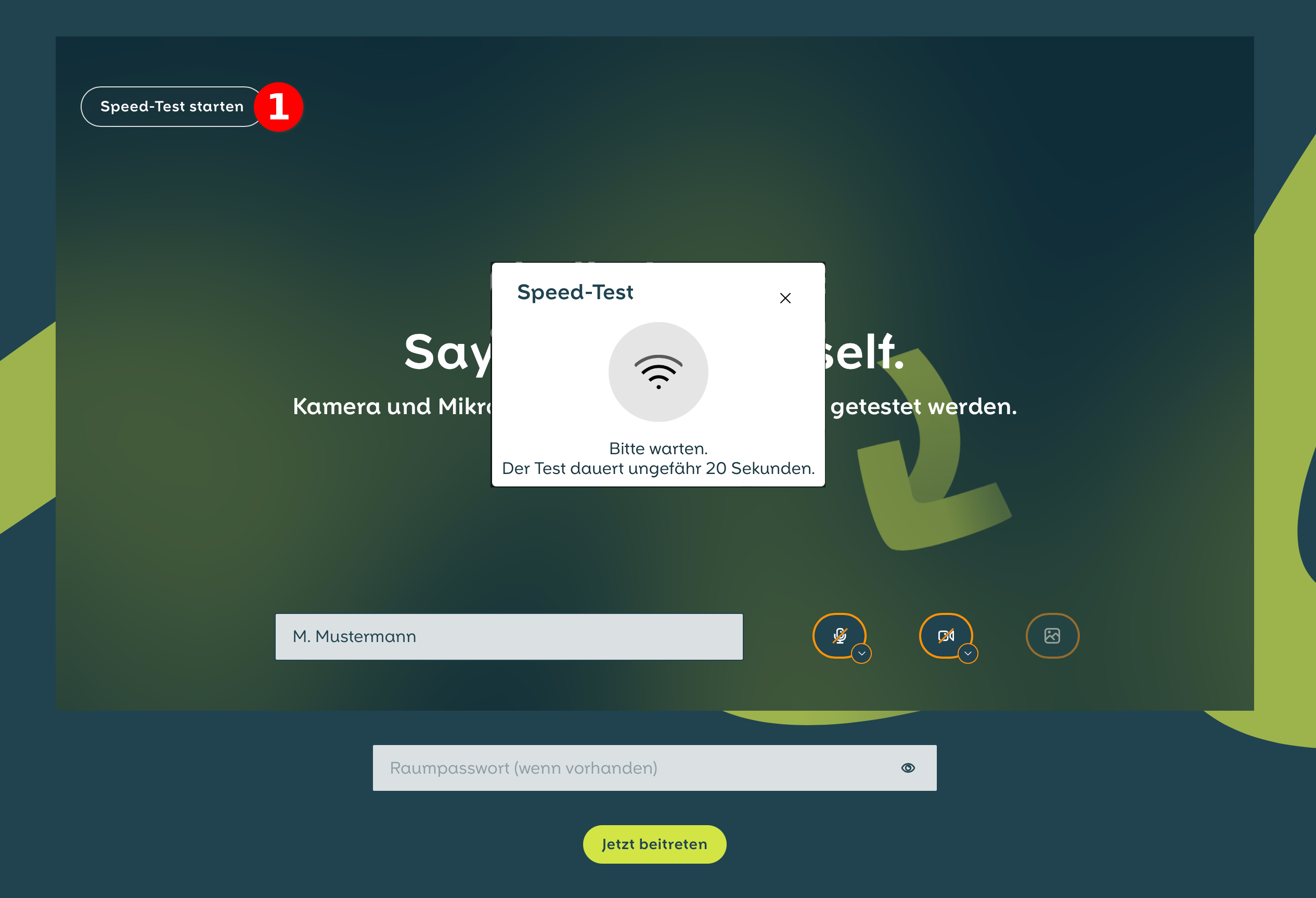
Abbildung 1: Mit "Speed-Test starten" (1) nehmen Sie eine kurze Messung vor.
Nach ca. 20 Sekunden erhalten Sie eine Auswertung. Sie können jederzeit den "Speed-Test erneut starten" (2) (Abbildung 2).
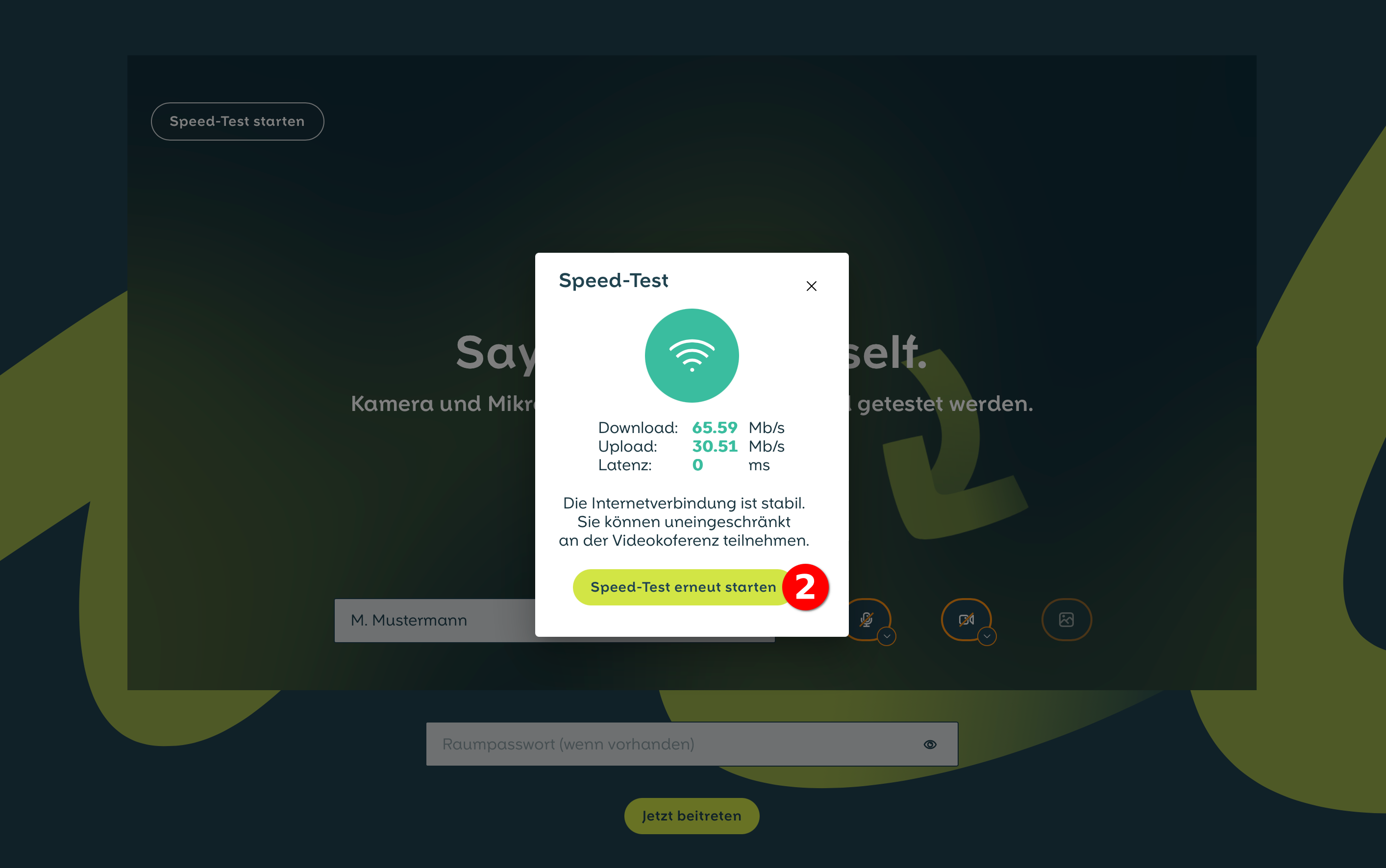
Abbildung 2: Das Ergebnis des Speed-Tests mit Empfehlung für die Teilnahme an der Videokonferenz. Bei Bedarf können Sie den "Speed-Test erneut starten" (2).
Tipps für die Teilnahme bei langsamer Internetverbindung
Sollte Ihre Verbindung schwächer sein, können Sie trotzdem an der Videokonferenz teilnehmen. Bei Bedarf können Sie Ihre Kamera deaktivieren und somit Bandbreite einsparen (Abbildung 3).
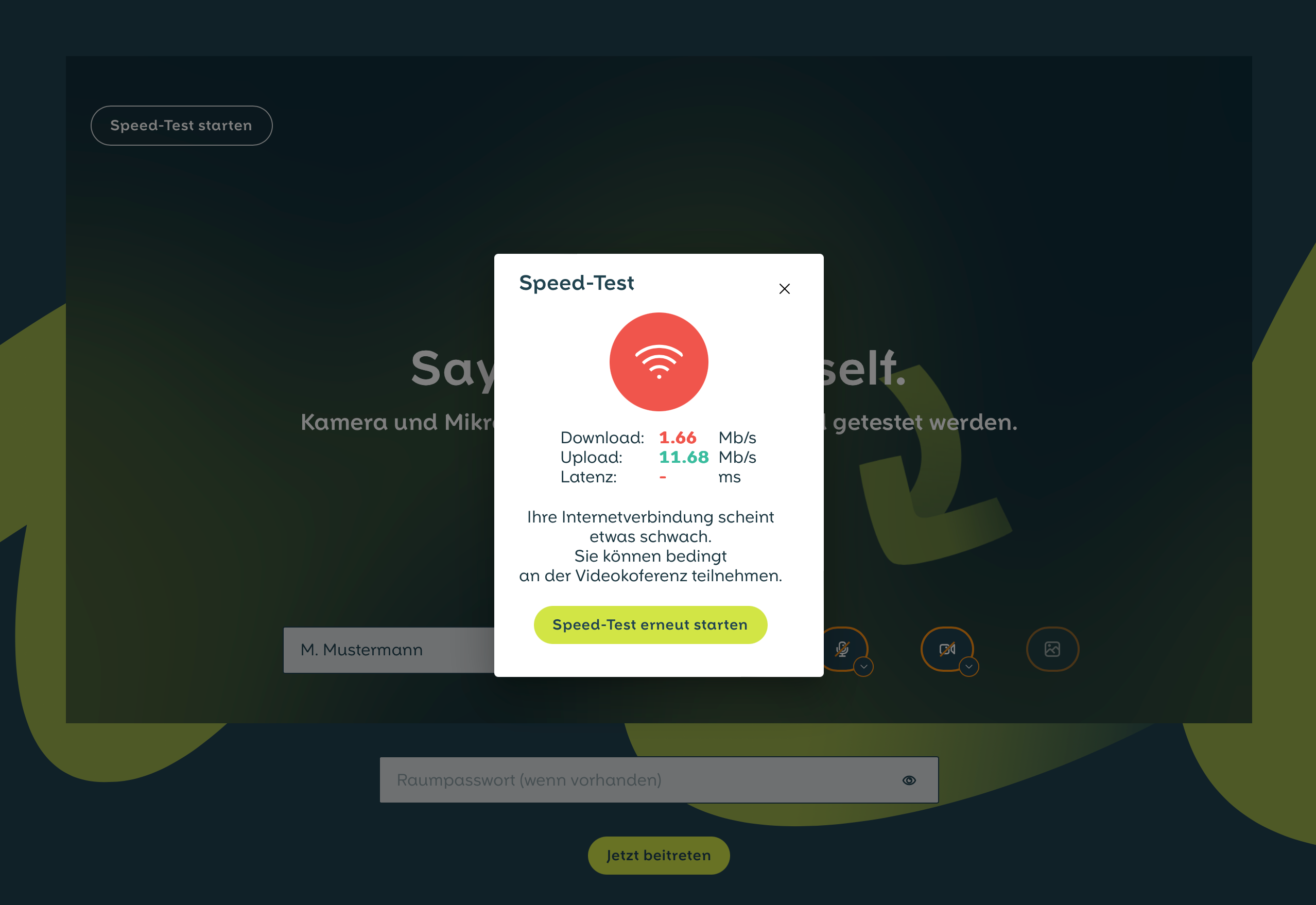
Abbildung 3: Eine Teilnahme ist auch bei schwacher Verbindung möglich. Das Deaktivieren der eigenen Kamera kann dabei helfen, die Übertragungsqualität zu verbessern.
Alternativ können Sie in den "Kamera-Einstellungen" (3) während der Konferenz auch die "Videoqualität" (4) reduzieren oder die Darstellung völlig unterbinden. Diese Einstellung hat keine Auswirkung auf die anderen Teilnehmer der Konferenz.
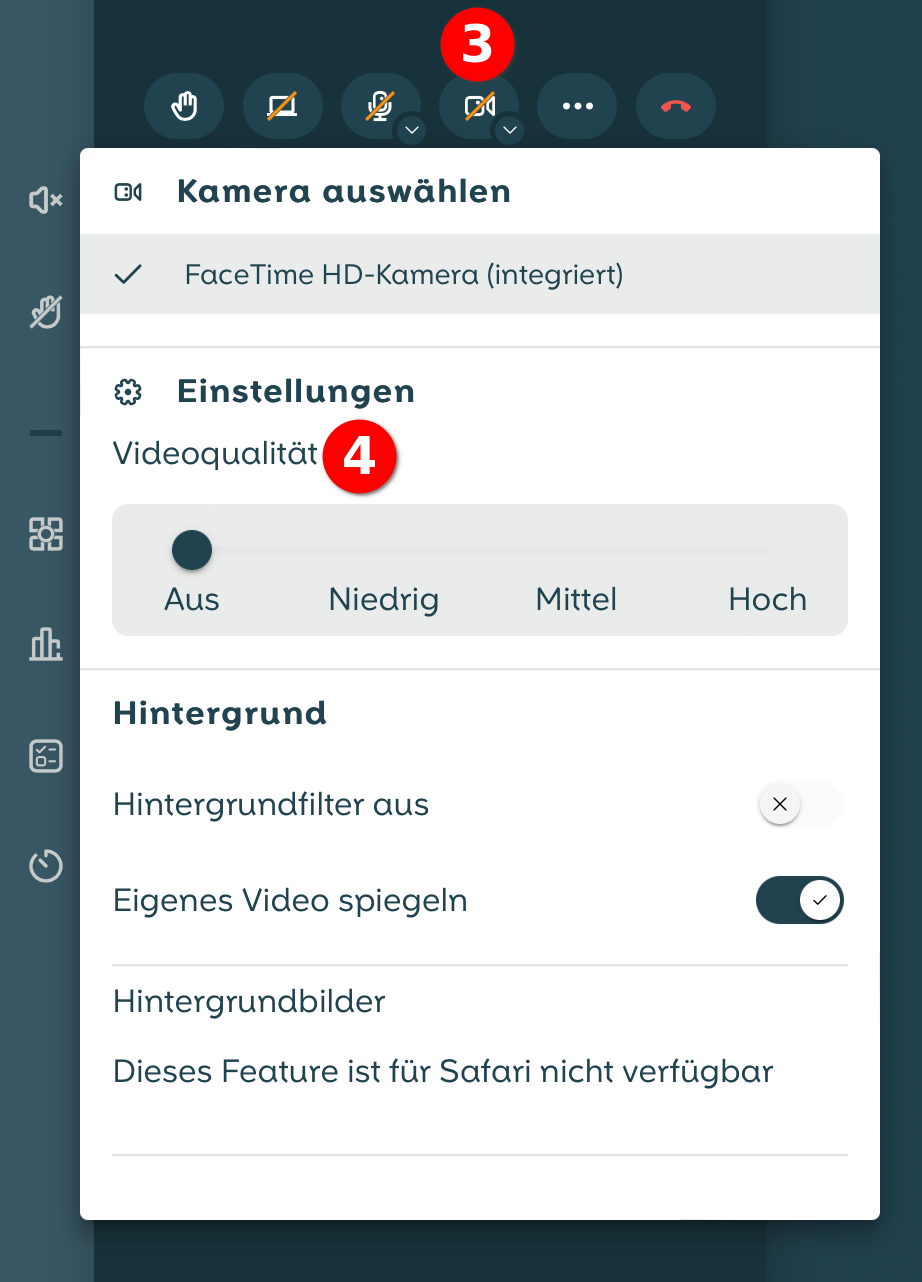
Abbildung 4: Das Reduzieren der Videoqualität kann einen positiven Einfluss auf die Verbindung haben.
